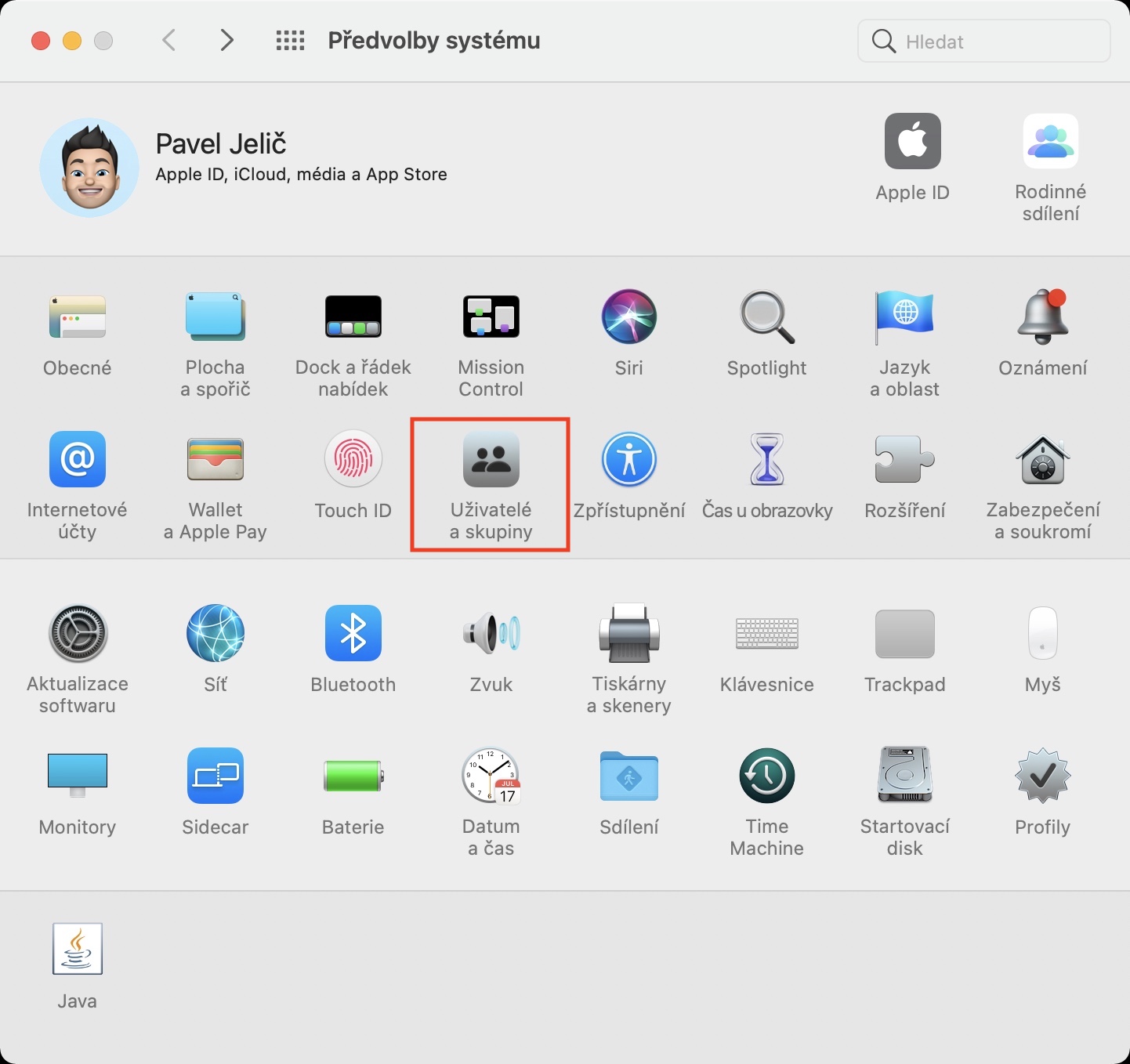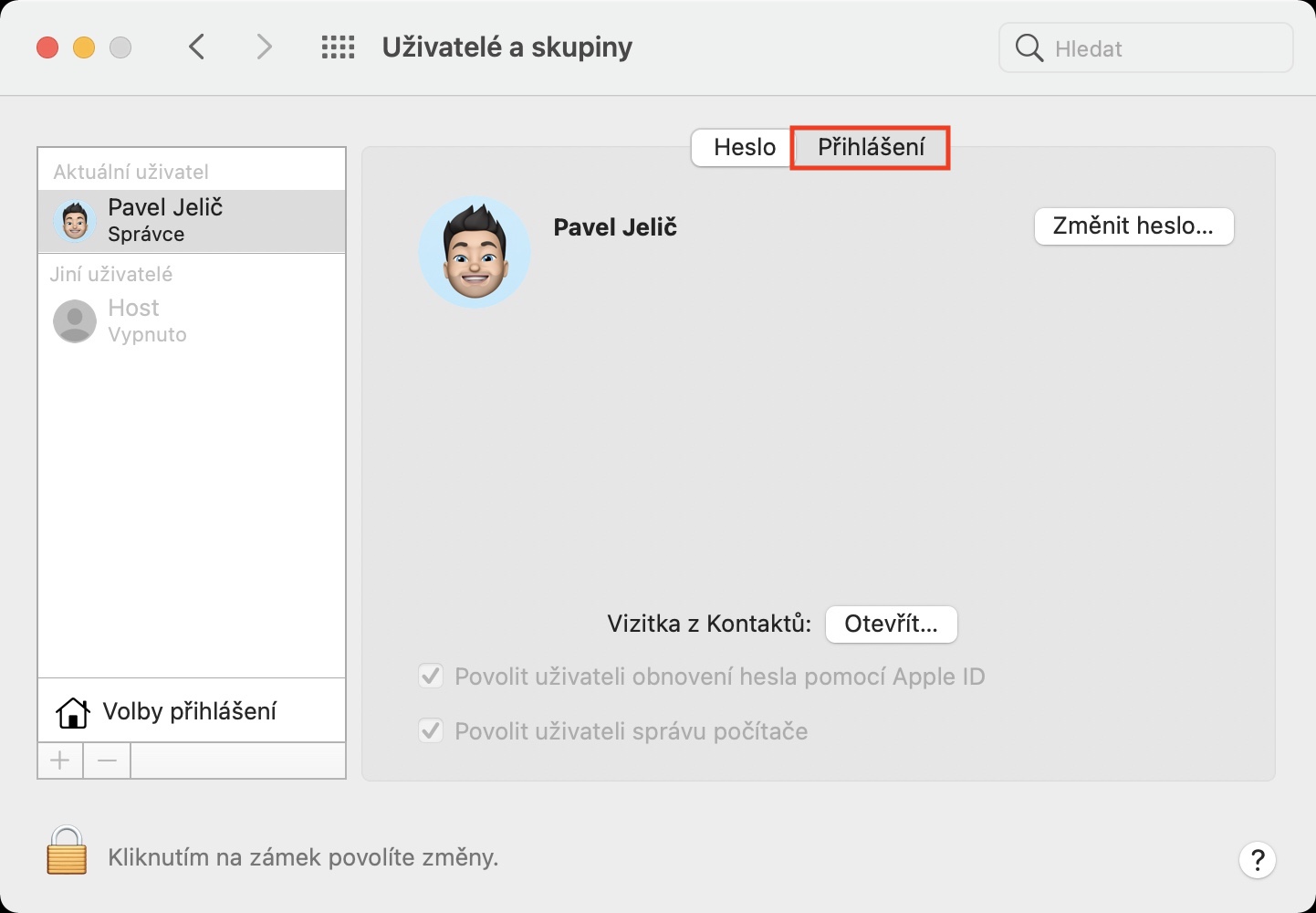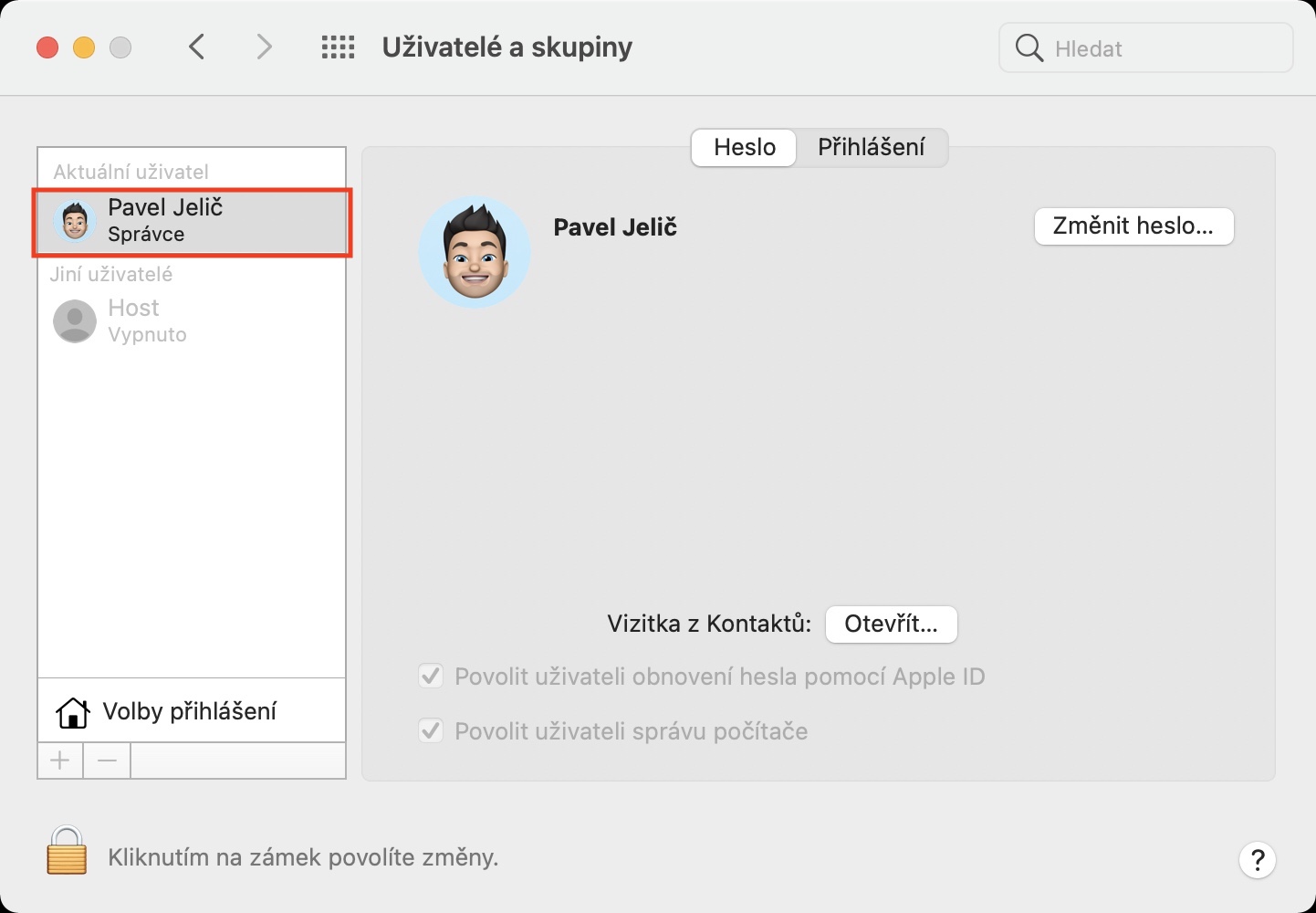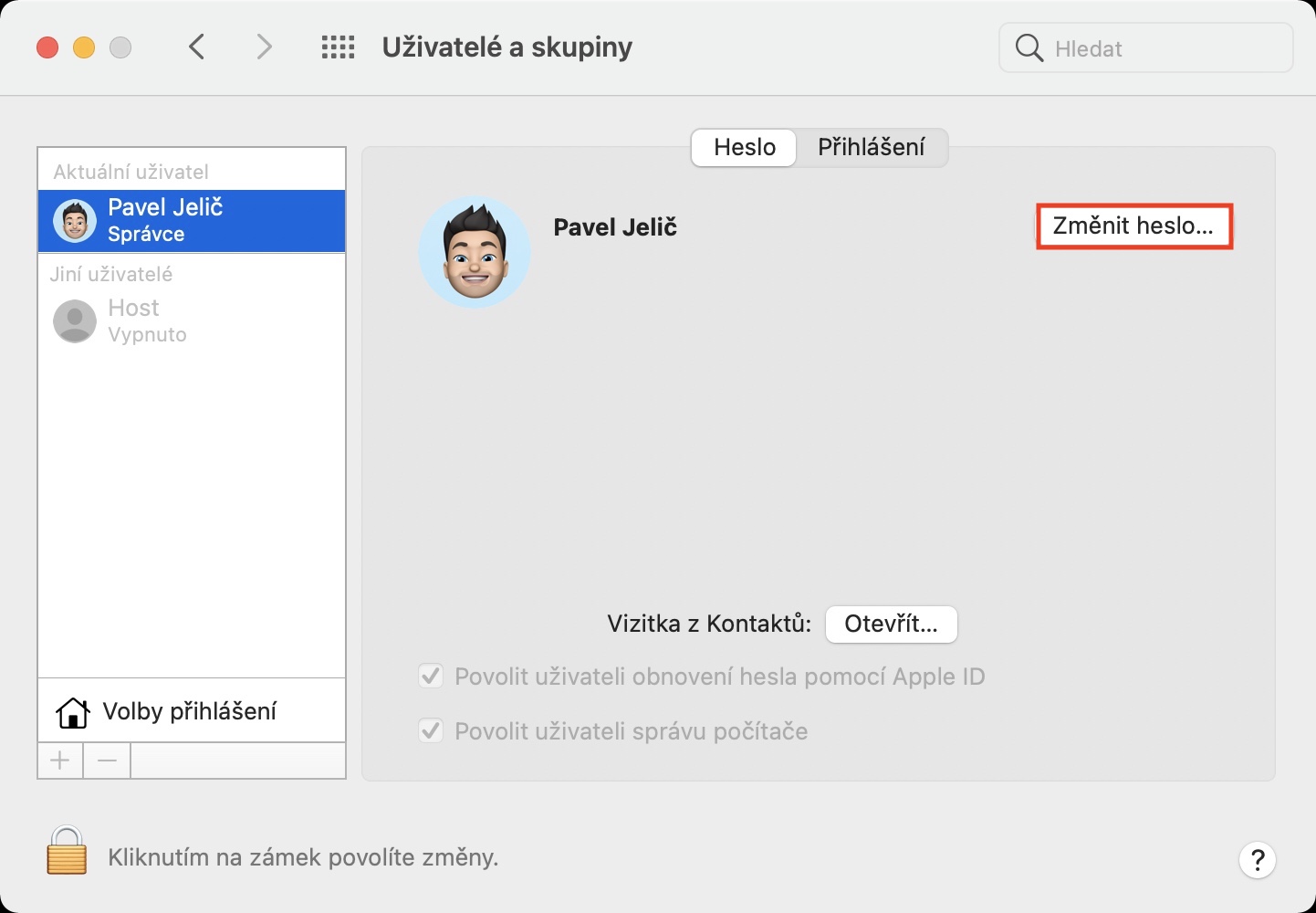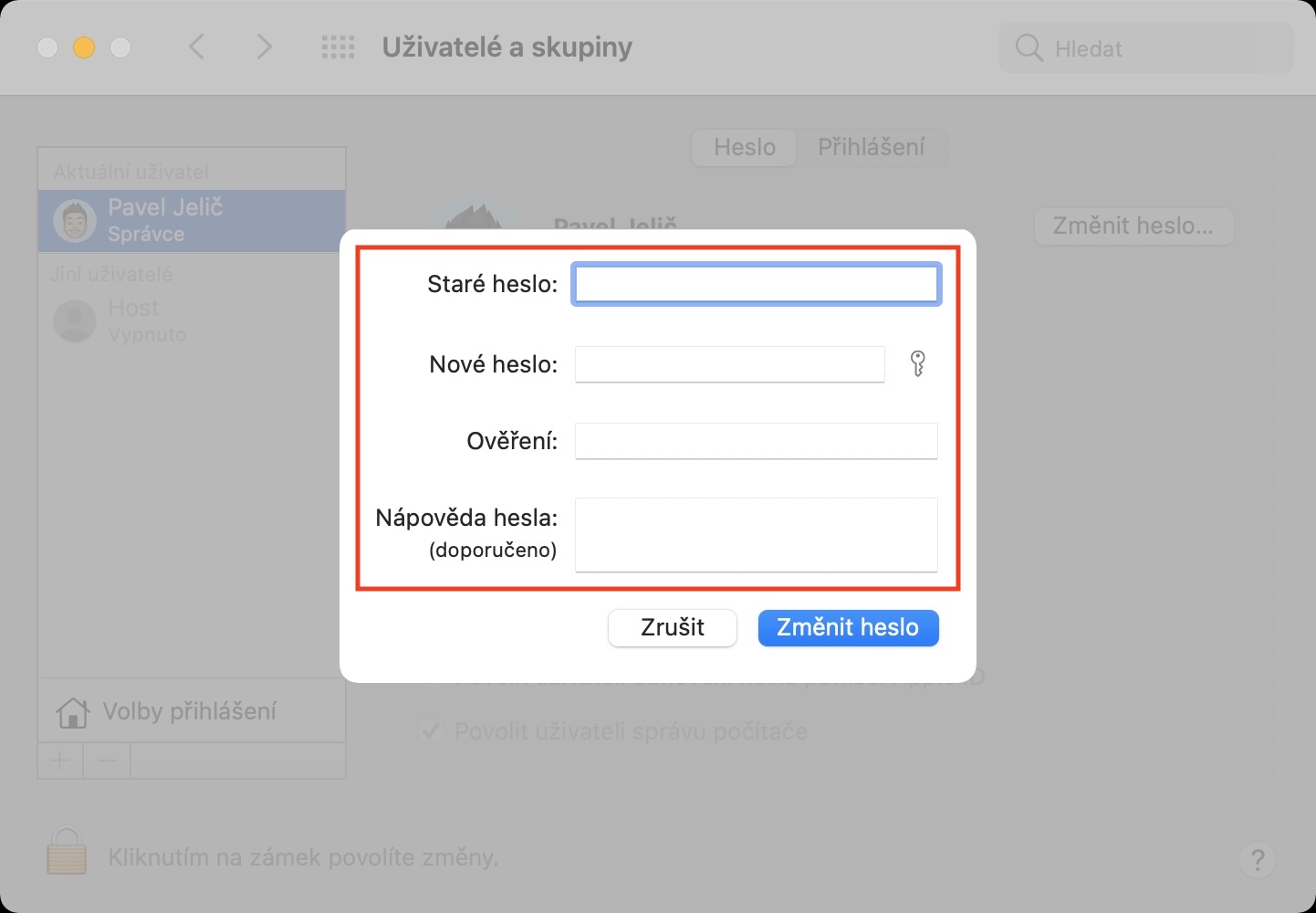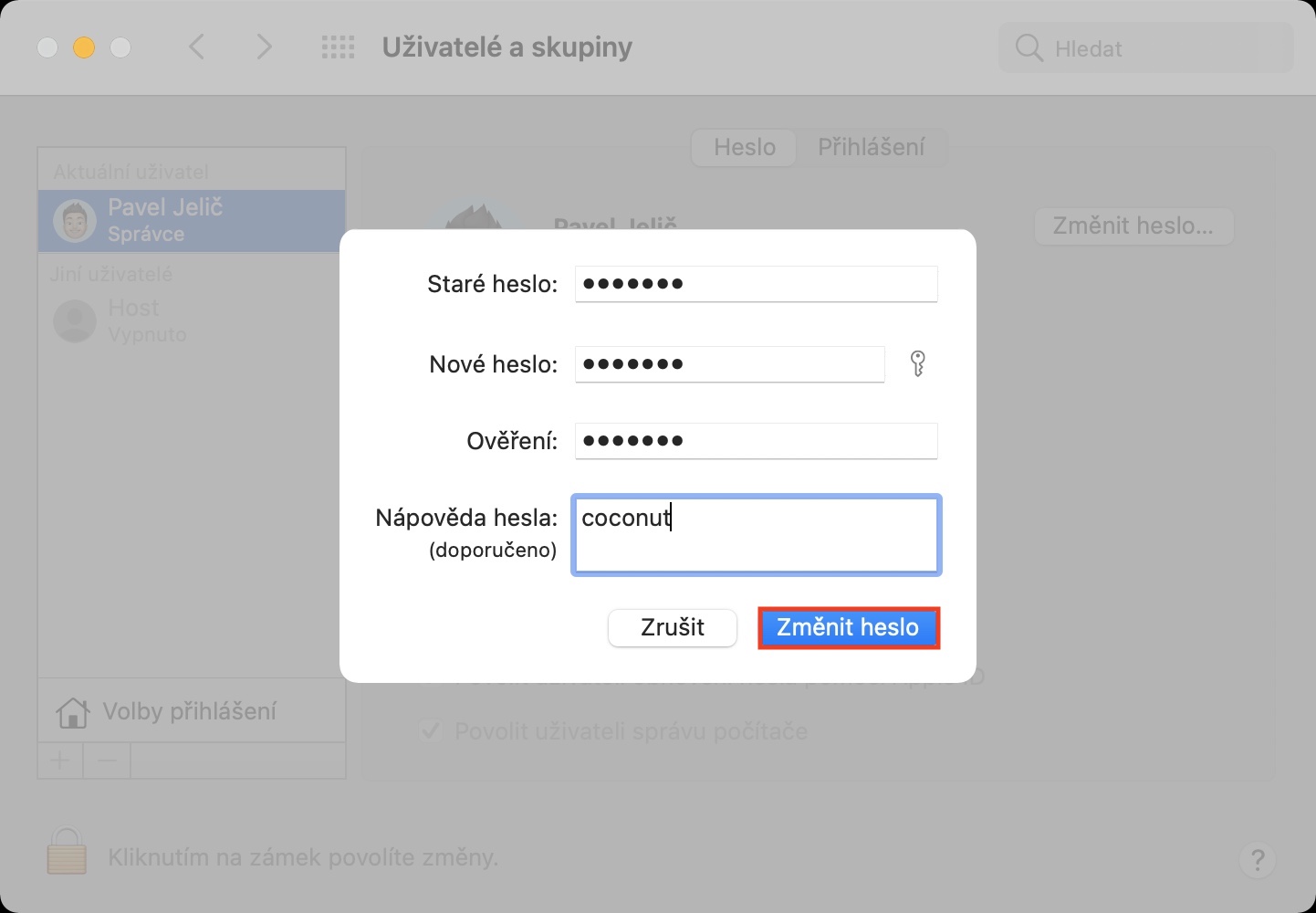今朝カレンダーを見た方は、今日の日付である 6 月 XNUMX 日について何もおかしなことに気付かなかったでしょう。しかし実のところ、今日は世界パスワードデーです。この日のおかげで、たとえば、すべてのパスワードを保存または管理するさまざまなアプリケーションを割引価格で入手できます。これを機に、本日はパスワードに関するご案内をご用意させていただきました。 Mac でユーザー アカウントのパスワードを変更する方法を見てみましょう。
かもしれない 興味がありますか

Macでユーザーアカウントのパスワードを変更する方法
さまざまな理由で Mac のパスワードを変更する必要がある場合があります。たとえば、どこでも同じパスワードを使用していて、それをやめることに決めた場合、あるいはパスワードがインターネットに漏洩したことに気づいた場合などです。したがって、変更手順は次のようになります。
- まず、左上隅にあるMacをタップする必要があります イコヌ 。
- そうすると、表示されるメニューから選択します システム環境設定…
- これにより、環境設定を管理するために使用可能なすべてのセクションが表示された新しいウィンドウが開きます。
- このウィンドウでセクションを見つけます ユーザーとグループをタップします。
- 次に、左側のメニューを選択してタップします アカウント、 パスワードを変更したいもの。
- 次に、トップメニューのタブにいることを確認してください Heslo – またはここに行きます。
- 次に、右上隅のボタンを押します パスワードを変更する…
- 新しいウィンドウが表示されるので、そこに入力するだけです 古いパスワード、新しいパスワード そしてどれでも ヘルプ。
- すべてのフィールドを入力したら、 を押すだけです パスワードを変更する。
したがって、上記の方法を使用して、Mac でユーザー アカウントのパスワードを簡単に変更できます。パスワードの作成に関しては、安全なパスワードを作成するために従う必要があるいくつかの「ルール」があります。つまり、異なるポータルで同じパスワードを使用しないでください。攻撃者が 10 つのパスワードを見つけると、多くのアカウントにアクセスできるようになります。パスワードは大文字、小文字、数字、特殊文字で構成する必要があり、パスワードの長さも重要です (少なくとも XNUMX 文字)。このようなパスワードを解読するには、現在、平均的なコンピュータを使用した場合、XNUMX 年近くかかります。パスワードを管理するには、たとえば、iCloud のキーチェーンを使用すると、すべてが自動的に処理されます。さらに、すべてのデバイスでパスワードを使用できます。